 删除文件名指定内容
删除文件名指定内容
# 使用场景
例如现在有大量的文件的名称需要删除前面公司名称,这时我们就可以使用删除命名的方式,将文件前面公司名进行删除重新命名。
# 操作步骤
1、打开文件重命名工具,点击需要改名的文件(如果整个文件夹下面的文件都需要改名,则可以选择添加目录)
如下图:

2、选择好文件后,将会出现配置页面和刚才选择好的文件,如下图
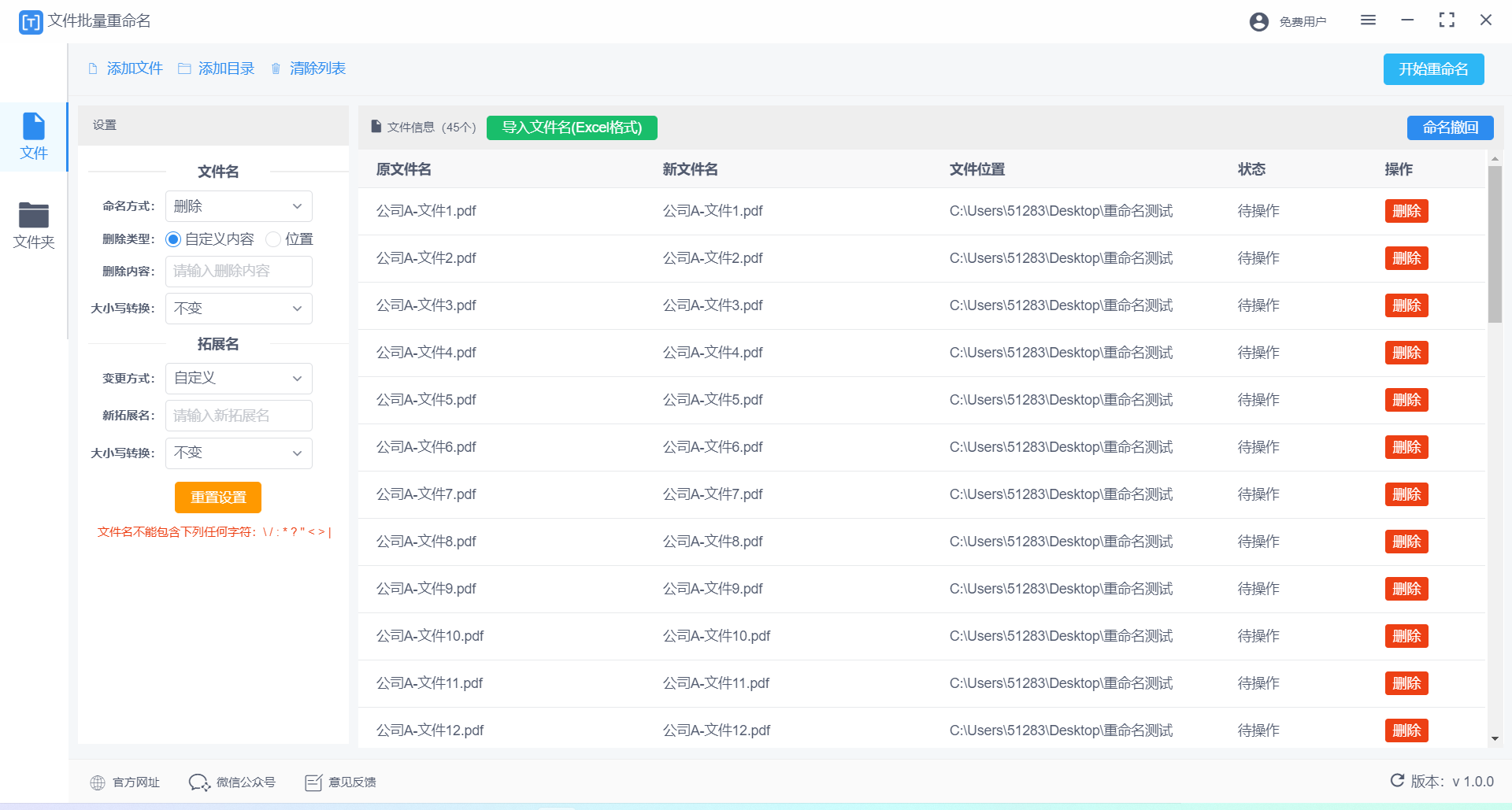
3、在左侧设置栏目下,选择命名方式为删除
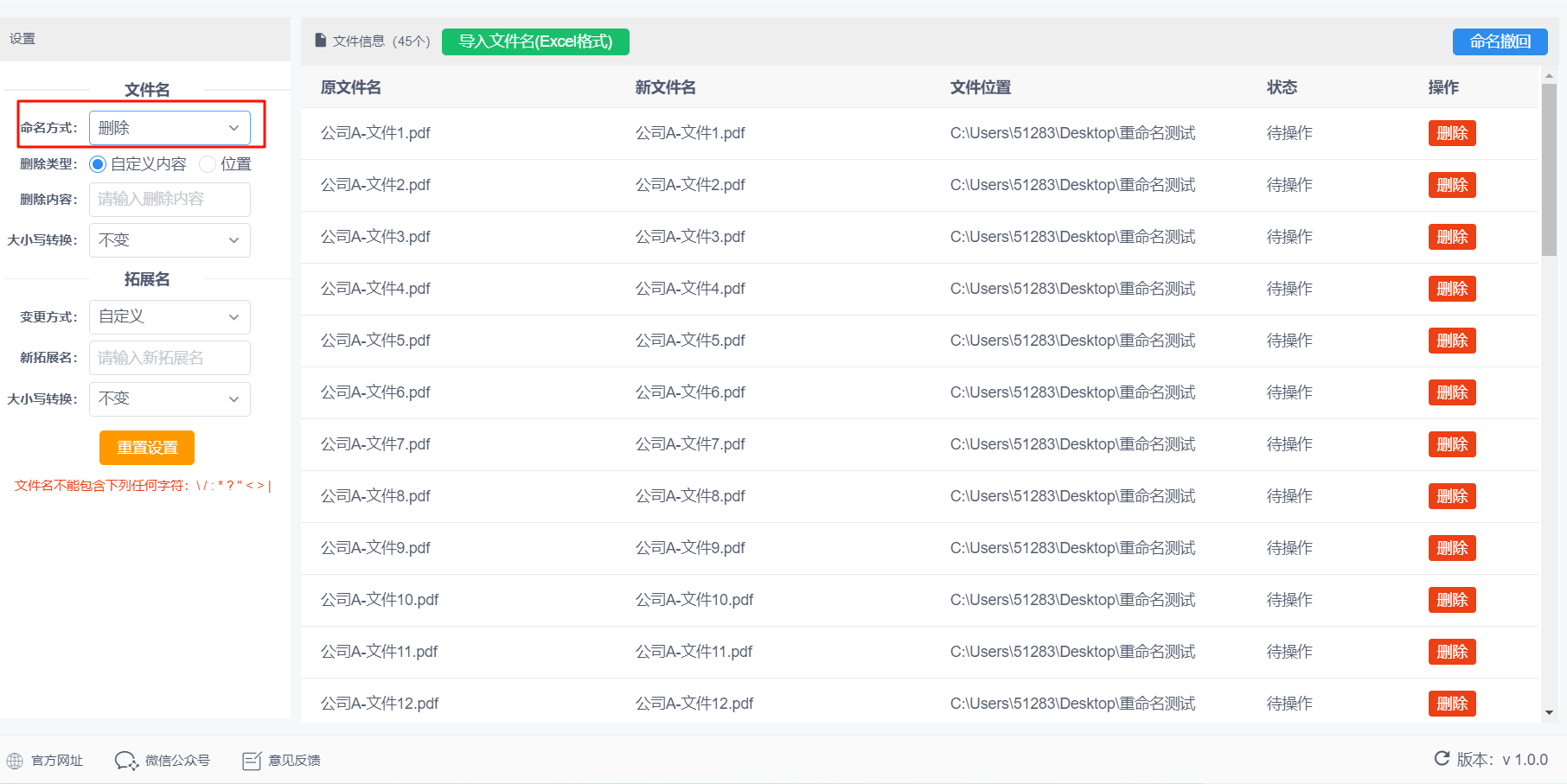
4、在删除类型选项中选择自定义内容,如下图
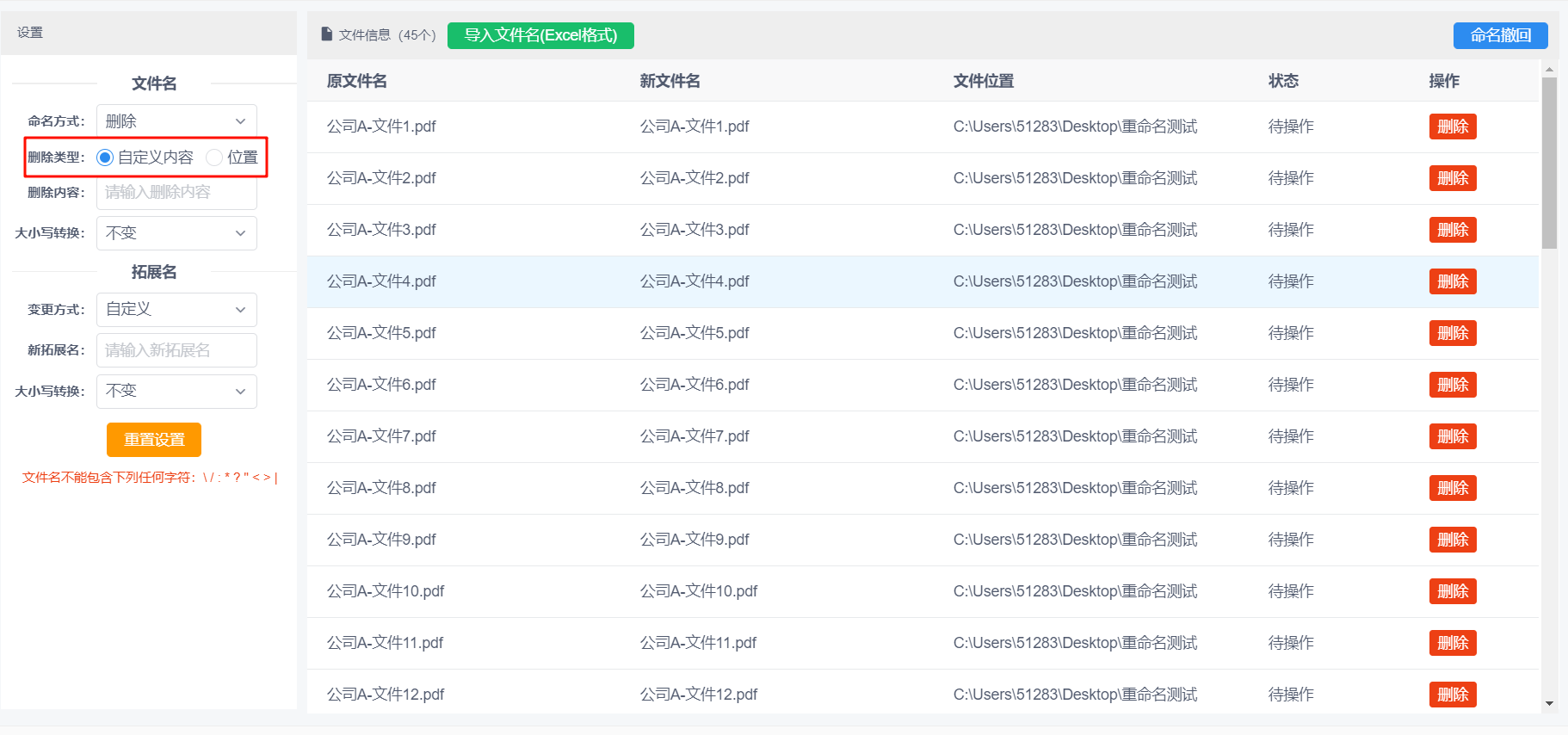
5、在删除内容选项中输入想要删除的内容,例如公司A-,如下图
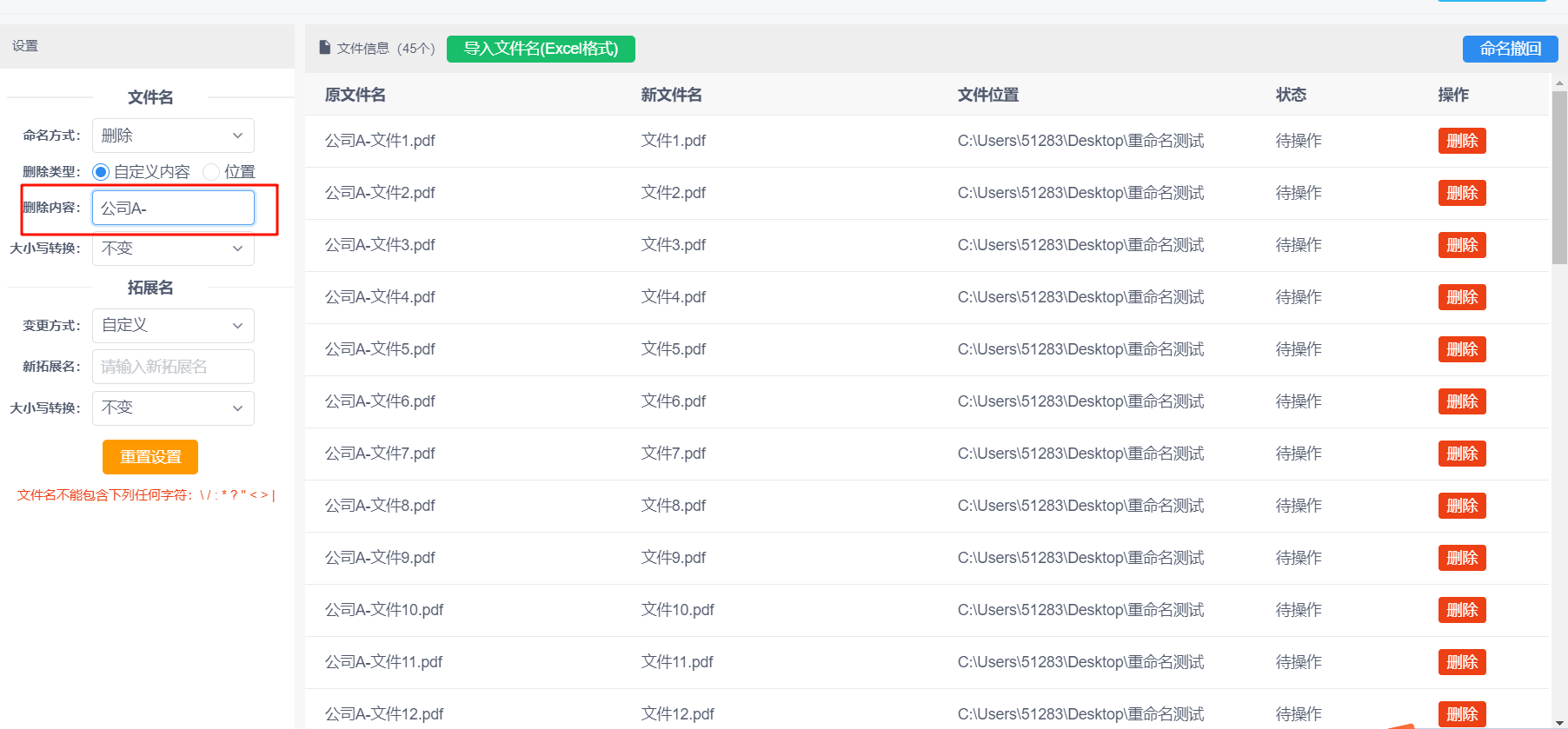
可以看到右侧表格中新文件名这一列中的内容已经更新
6、如果确定配置无误,右侧表格中的新文件名也是我们想要的效果,我们就可以点击【开始重命名】按钮
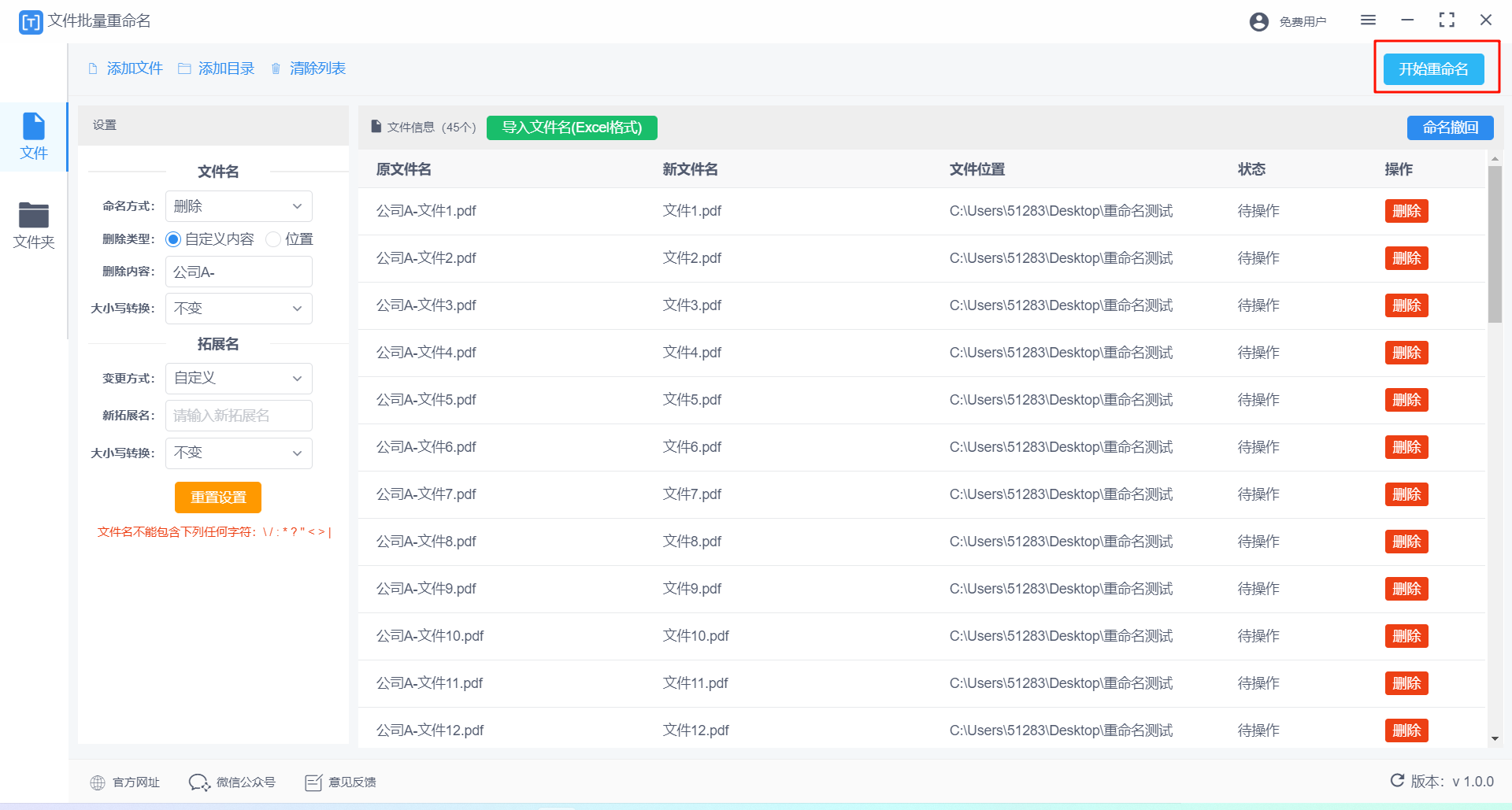
7、等待重命名完成后,我们可以进入文件位置查看,最终文件名是否被更改;
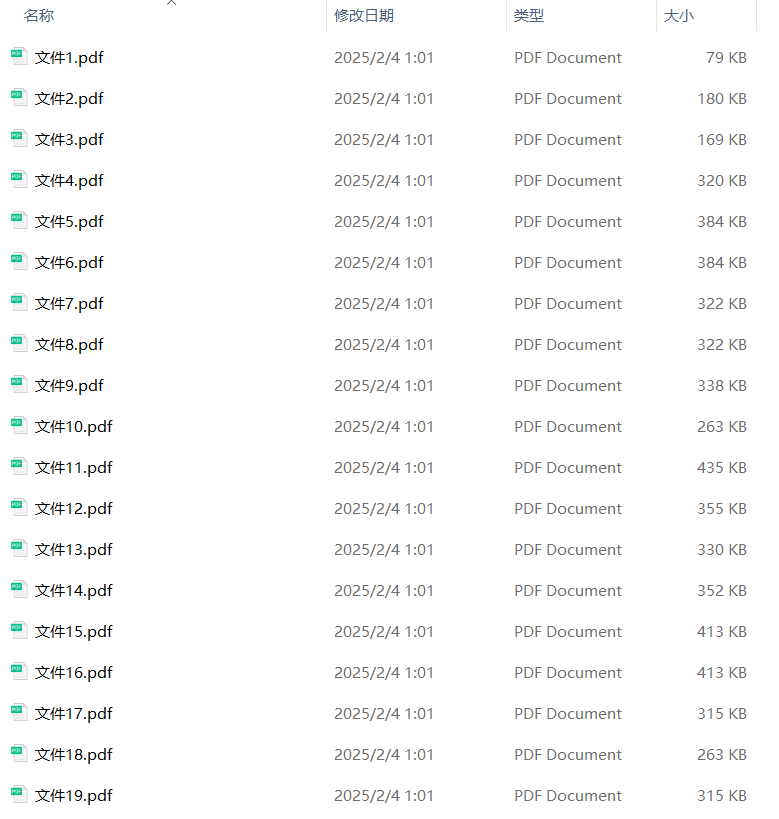
8、如果我们误操作了,或者最终更改的文件名不是我们想要的效果,这时不要急,我们可以点击命名撤回按钮,如下图
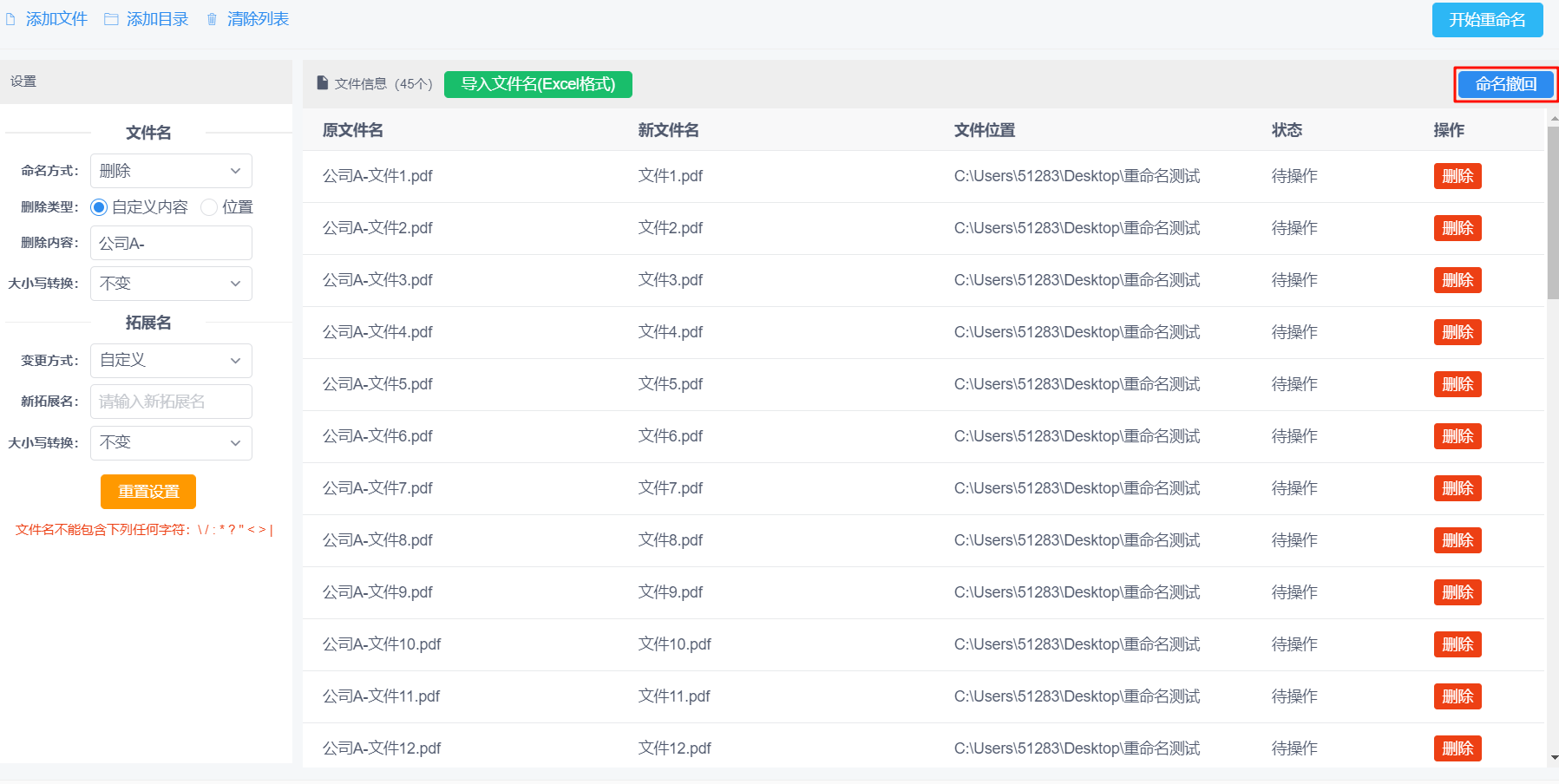
点击撤回后,我们就可以看到文件名称已经还原到未更改前,如下图
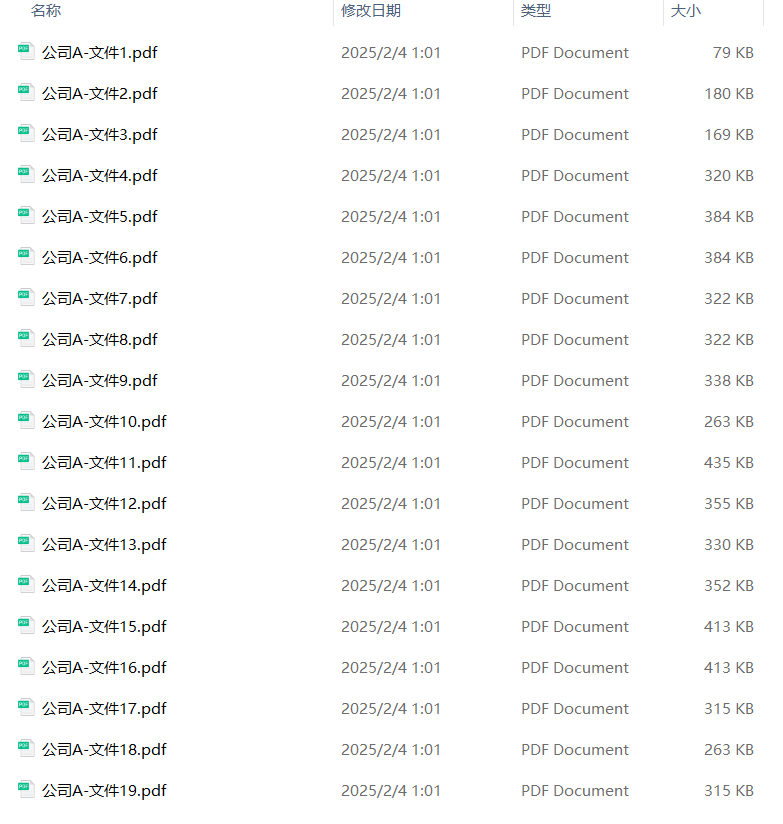
[!NOTE]
使用本软件前建议备份数据
